Es ist in aller Munde – alle sind voller Freude – WinBoat lässt jede Windows-Anwendung unter Linux laufen. Selbst aktuellste Photoshop-Versionen – aber Spiele, deren Kopierschutz auf den Windows-Kernel zugreifen, laufen nicht.
Grundsätzlich einmal – WinBoat (auch die Alternative WinApps) funktioniert – aber – die Geschichte hat natürlich auch einen Nachteil! Windows-Anwendungen werden nicht unter Linux installiert, sondern unter einem real laufenden Windows und hinten herum umständlicher, als man denkt – nur – es funktioniert halt für den User einfacher.
Nun, wir wollen und ansehen, wie WinBoat theoretisch funktioniert – theoretisch darum, weil ich mir den Aufwand nicht antue. Grob gesagt – ich habe es schon getan, mehrmals sogar für Vorstellungen auf der Linux Bibel. Möglicherweise haben Sie selbst es schon getan.
Grundsätzlich funktioniert es so – Sie laden sich von GitHub das AppImage von WinBoat herunter. Sie machen das AppImage wie im Link beschrieben ausführbar und starten die Anwendung per Mausklick:
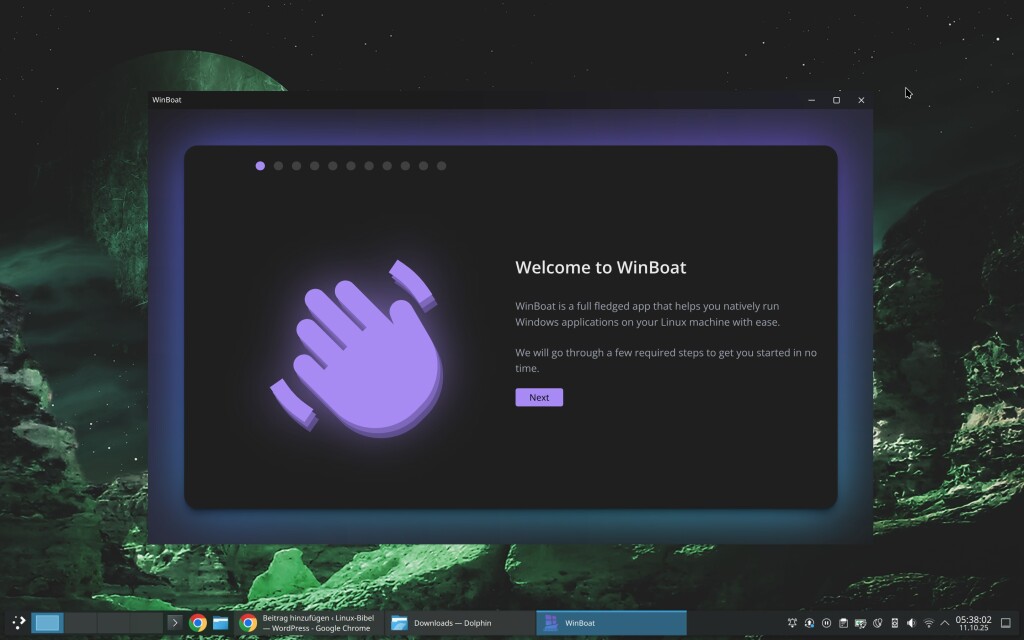
Gleich einmal zu Beginn – es handelt sich um eine Electron-Software, dies bedeutet – sie ist zäh, sie ist träge und benötigt viele Ressourcen, viel Spaß mit dem Lüfter auf einem Laptop. Grundsätzlich ist die Software einfach zu benutzen. Die Begrüßung lässt man hinter sich und klickt auf „Next„:
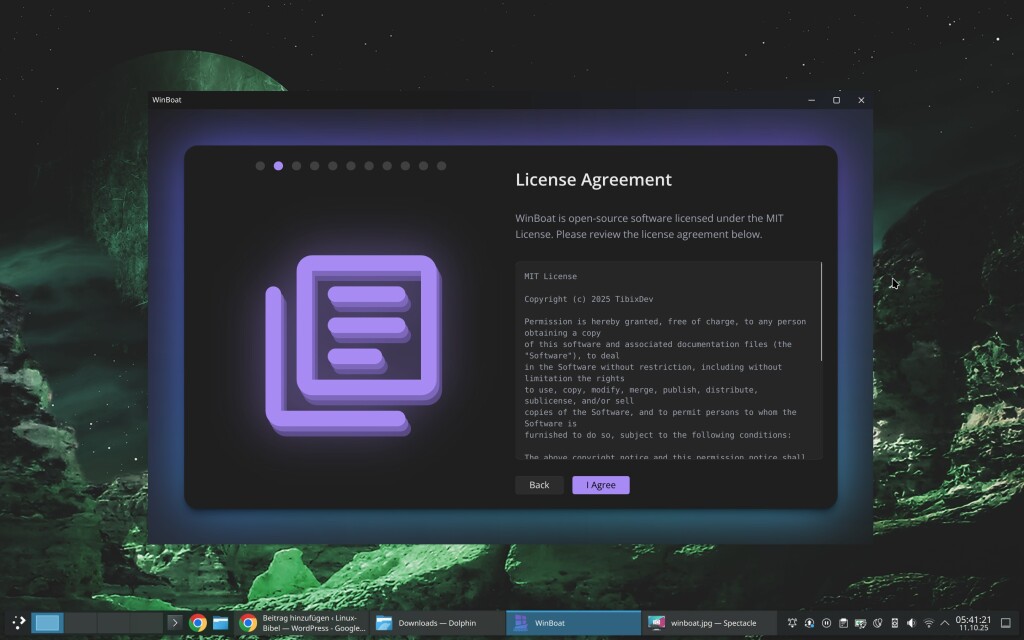
Anschließend akzeptiert man die Lizenz – „I Agree„:
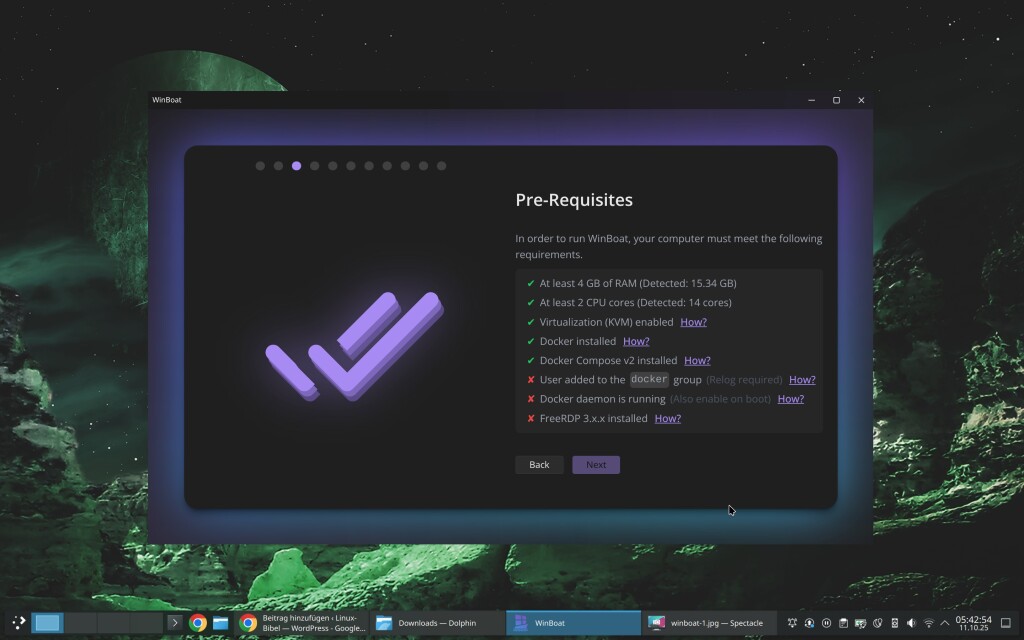
Jetzt gehen wir theoretisch weiter – die Software zeigt, welche Voraussetzungen vorhanden sind und welche Sie noch umsetzen müssen. Die Einträge in der Liste mit einem roten X sind noch nicht gegeben.
Grundsätzlich sollten die Hardware-Voraussetzungen auf einem aktuellen Rechner kein Problem sein, die Unterstützung für Virtualisierung muss im BIOS/UEFI aktiviert sein – war bei jedem Rechner bei mir bisher beim Kauf Standard.
Sie müssen Docker und Docker-Compose installiert haben, mit Podman funktioniert es nicht – unter auf Debian basierenden Linux-Distributionen am einfachsten als root auf dem Terminal:
apt update
apt install docker docker-compose iptables freerdp3-sdl freerdp3-wayland freerdp3-x11Weiters benötigen Sie das Paket „freerdp-nightly“ von FreeRDP. Dazu unter auf Debian (Debian 13) basierenden Distributionen (auch als root am Terminal):
wget -O - http://pub.freerdp.com/repositories/ADD6BF6D97CE5D8D.asc | gpg --dearmor > /var/lib/extrepo/keys/freerdp-nightly-ADD6BF6D97CE5D8D.gpgAnschließend erstellen Sie eine Sources-Datei unter „/etc/apt/sources.list.d“ – als root auf dem Terminal mit Nano oder Vim:
nano /etc/apt/sources.list.d/freerdp.sources
vim /etc/apt/sources.list.d/freerdp.sourcesMit folgendem Inhalt:
Types: deb
Components: main
Architectures: amd64 arm64
Suites: FreeRDP
Uris: http://pub.freerdp.com/repositories/deb/DIST/ freerdp-nightly main
Signed-By: /var/lib/extrepo/keys/freerdp-nightly-ADD6BF6D97CE5D8D.gpg„DIST“ passen Sie natürlich an Ihre Distribution an – für Debian 13 natürlich „trixie„. Anschließend installieren Sie das Paket:
apt update
apt install freerdp-nightlySollte die ganze Geschichte anschließend nicht funktionieren, müssen Sie das Home-Verzeichnis über die Iptables freigeben (einfach die ganze Geschichte durchtesten – haben Sie über die Windows-Software keinen Zugriff auf Ihre Dateien unter Linux – ausführen):
echo -e "ip_tables\niptable_nat" | sudo tee /etc/modules-load.d/iptables.confDocker muss als Daemon laufen und Sie müssen Docker-User sein:
systemctl enable --now docker.service
adduser username docker„username“ ersetzen Sie natürlich durch den Ihren. Anschließend starten Sie WinBoat erneut. Sind jetzt alle Einträge mit einem grünen Haken versehen – fertig. Die Software zeigt übrigens bei jedem roten Eintrag einen Link namens „How“ – dieser führt zur Hilfe.
Anschließend konfigurieren Sie Ihr Windows in WinBoat – Sie geben die Windows-Version an und die Sprache – Deutsch scheint aktuell nicht wirklich richtig zu funktionieren, also englisch. Sie können ein heruntergeladenes Windows-Image wählen oder einfach auf „Next“ klicken – in diesem Fall lädt die Software dieses automatisch von Microsoft herunter.
Weiter geht es mit dem Anlegen eines Benutzers – geben Sie einen User und ein Passwort für diesen an – dieser muss für Microsoft nicht existieren – allerdings – dies funktioniert aktuell ohne Microsoft-Account, wie lange? Im schlechtesten Falle müssen Sie eben für einen Windows-Account später mal bezahlen.
Es folgt die Hardware – die Anzahl der CPUs – hier sollten die Augen langsam aufgehen 😅 – der RAM und die Größe der Festplatte. Zuletzt sehen Sie noch eine Übersicht und klicken auf „Install„. Den Rest erledigt dann die Software.
Nach der Installation – dazu zählt natürlich der Download des Windows-ISOs, Windows-typische unzählige Neustarts – haben Sie schon mal Windows installiert, wissen Sie ja schon – dies geschieht aber automatisch – können Sie die Windows-Installation in WinBoat starten – dies gelingt über den Eintrag „Home„. Sie können es auch dauerhaft laufen lassen – dies kostet aber Leistung. Unter „Apps“ können Sie per Mausklick Windows-Software installieren, unter „Configuration“ weitere Anpassungen vornehmen.
Wenn Sie jetzt zwei Absätze weiter oben aufmerksam gelesen haben, sollten Sie schon alles verstanden haben. Erst einmal lädt WinBoat ein Docker-Image herunter – dieses beinhaltet die Software für virtuelle Maschinen Qemu (wir haben dazu bereits auf der Linux Bibel gelesen – Virt-manager oder Aqemu als grafische Oberflächen) und – in dieses wird wieder das von WinBoat heruntergeladene Windows installiert. Dabei wird Qemu natürlich so eingerichtet, dass Software in diesem virtuellen Windows auf Ihre kompletten Dateien in den Home-Verzeichnissen zugreifen kann und mittels RDP greifen Sie grafisch auf die Windows-Software zu.
Statt sich also gleich Windows in Qemu zu installieren, VirtualBox, oder was auch immer und sich gewisse Verzeichnisse mit Linux zu teilen, läuft zusätzlich zu Qemu und Windows noch Docker und RDP! Sie können aber via Webbrowser auch noch auf das komplette Windows zugreifen über die Adresse „http://127.0.0.1:8006/„.
Mit nativ ist also gar nichts, unsinnige Ressourcenverschwendung – die Software nimmt Ihnen nur ein wenig Arbeit ab … Noch dazu – Electron …
Wichtig – nicht vergessen – Virenscanner installieren im virtuellen Windows 😂
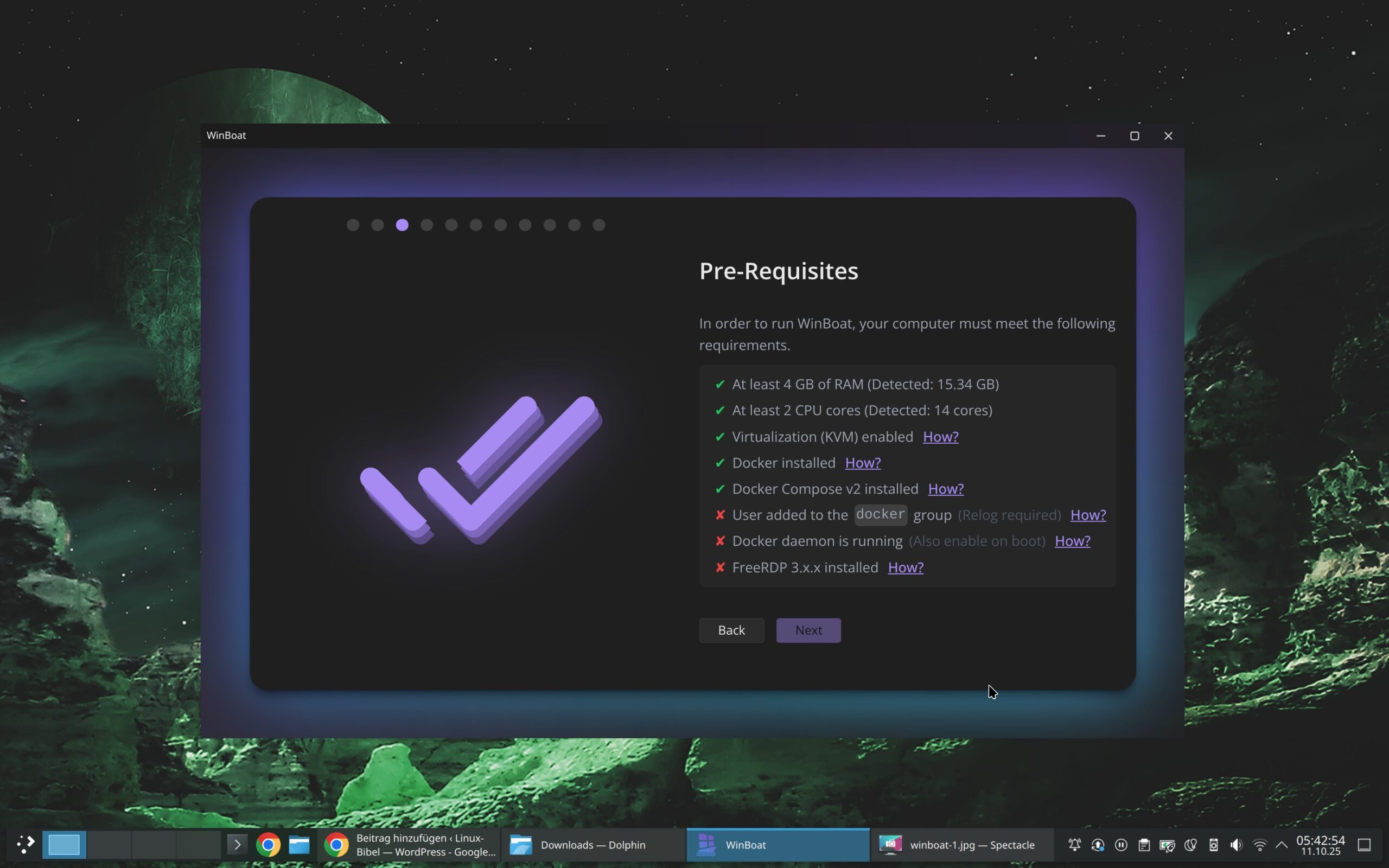


2 Reaktionen
Danke für die Klarstellung.
Meine Kritik an solchen und ähnlichen Tools habe ich bereits an anderer Stelle angebracht.
Ehrlich gesagt – es gibt sicher gute Gründe, bestimmte nur unter Windows laufende Software zu verwenden…
Ich würde mir dann lieber einen Rechner mit Windows vorhalten.
Ich habe ein paar Win-Programme mit WINE unter Ubuntu laufen und keine Probleme.
Geht wesentlich einfacher und schneller als die oben beschriebene Prozedur…